HC-05の備忘録。
「AT」と送信して、「ERROER:(0)」が返る人はあきらめた方が良いのかもしれないという結論。
Aliexpressは安いので、たまに利用する。
同じような販売形態のamazonと比較して、偽物や故障率が高い。
amazonも故障率が高いが、さらに高いイメージ。
今回はBluetoothモジュールHC-05をAliexpressで4個購入した。単価は300円程度。
Amazonでの単価は1200円くらいだったので、4個買っても同じ値段。
安物買いの銭失いだったわけだが。
購入して、早速ATコマンドで設定変更しようとした。
「AT」を送信。
ERROER:(0)と返信されるのみ。他の参考サイトを見ても「AT」を送信
した場合、「OK」以外返ってくる例が無いので、困惑した。
今回は4つ購入したが、すべて同じ結果。。。
ロジックアナライザ(KKHMF 24MHz 8ch)で確認しても、UARTの送信文字は正しい。
信号レベルがまずいのかとわざわざVCCを5V、ロジックを3.3Vにしてみても同じ。
途方に暮れて下記の記事を読む。
https://eggelectricunicycle.bitbucket.io/Flash_and_Debug_STM32--Flash_firmware_using_Bluetooth--ZS-040_Bluetooth_module.html
ここでわかったことが、私が購入したものは「ZS-040」と記載のあるHC-05の
コピー品。そして、衝撃的なことにいくつかバージョンがあり、対応するATコマンドの
種類が違うこと。まったく対応していないものもあるとのこと。
。。。つまり、ATコマンド未対応のバージョンもある?
確かに実装のチップが他サイトで見た他のどの基板とも違う。。
ということでAmazonで再度購入した結果、普通にATコマンドが使用できた。
ATコマンドは以下のように設定。
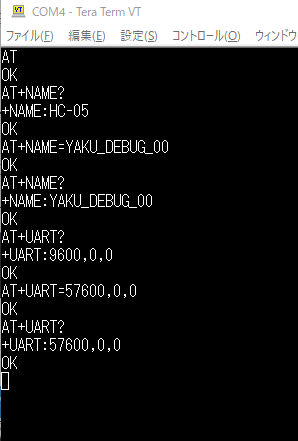
結論として、
HC-05模造品には、ATコマンド未対応のものがある。
最小命令の「AT」を送信して、「ERROER:(0)」が返るものはATコマンド未対応
の可能性がある。
ちなみにモジュール名やボーレートが変えられないのは致命的だが、初期値で良いなら普通に使えている。
同じ症状の人は、買い替えた方がいいという話。


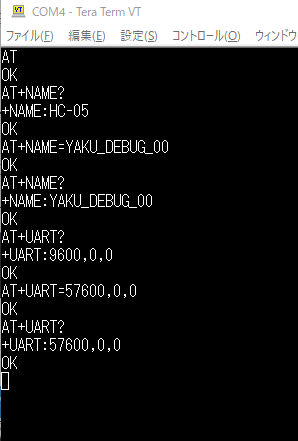


 次のページではピン
次のページではピン




